9 måder at rette Amazon Prime-fejlkode 7136 — TechCult
Miscellanea / / April 06, 2023
Amazon Prime er en populær streamingtjeneste, der lader dig se ubegrænset indhold på tværs af forskellige platforme. Du kan se populære tv-serier, serier og film samt få storfilm i HD-kvalitet. Netizens rapporterer dog ofte visse fejl, såsom Amazon Prime fejlkode 7136, der afbryder deres oplevelse. Hvis du er en af dem, så fortsæt med at læse for at vide mere, hvad betyder Amazon Prime-fejl 7136.

Indholdsfortegnelse
- Måder at rette Amazon Prime-fejlkode 7136
- Hvad betyder Amazon Prime Error 7136?
- Sådan rettes Amazon Prime-fejlkode 7136
Måder at rette Amazon Prime-fejlkode 7136
Hvis du er stødt på fejlkode 7136 på Amazon Prime, så ved du, hvor frustrerende og trættende det kan være. Men bekymre dig ikke mere, da vi er kommet med denne vidunderlige guide, der helt sikkert vil hjælpe dig med at tackle denne fejl som en professionel. Så lad os komme i gang med fejlfindingsmetoderne.
Hvad betyder Amazon Prime Error 7136?
Inden vi går videre til, hvordan man reparerer Amazon Prime fejlkode 7136, lad os først se på, hvad Amazon Prime fejl 7136 betyder. Hvis du støder på denne fejl på en enhed, betyder det, at der er et problem med at behandle den film eller serie, du prøver at se. Det kan ske på grund af flere årsager såsom:
- Langsom internetforbindelse
- Amazon Prime server nedetid
- For mange cache-filer
- Uløste fejl på din enhed
- Forældet appversion
- Forældet TV OS
Læs også: Sådan annulleres Amazon Prime Video
Sådan rettes Amazon Prime-fejlkode 7136
Nu hvor du ved, hvad Amazon Prime-fejl 7136 betyder, så lad os komme videre. Nedenfor har vi nævnt et par praktiske og effektive metoder, du kan bruge til at fejlfinde den nævnte fejl.
Metode 1: Fejlfinding af internetforbindelse
Som tidligere nævnt kan den nævnte fejl være et resultat af en svag internetforbindelse. Dette kan yderligere forårsage buffering, hvilket er noget ingen kan lide. Derfor er den første ting, du skal gøre, at fejlfinde din internetforbindelse. Du kan følge vores guide på Langsom internetforbindelse? 10 måder at gøre dit internet hurtigere på.

Metode 2: Vent på serveroppetid
Den næste ting du skal gøre, hvis du venter på serverens oppetid. Da det er ret almindeligt, at apps som Amazon Prime oplever servernedetid en gang imellem, er der ingen tvivl om, at nogle servere muligvis midlertidigt ikke er i stand i dit område. For at sikre dig, om dette er synderen i dit tilfælde, kan du tjekke det samme på Neddetektor. Her kan du også se udfald rapporteret inden for de seneste 24 timer. Hvis appen faktisk står over for servernedetid, så vent et par timer og prøv igen.

Læs også: Sådan får du Amazon Prime-rabatter til lærere
Metode 3: Genstart Fire TV
For at genstarte dit Fire TV skal du blot tage stikket ud af stikkontakten. Vent et par minutter, og sæt det i igen. Tænd nu tv'et og start Amazon Prime. Hvis dette ikke løste problemet, skal du gå videre til den næste metode, der er nævnt nedenfor.
Metode 4: Genstart Amazon Prime Video App
Vi tror normalt, at det lukker fuldstændigt ved at afslutte en app. Dette er dog ikke altid tilfældet. Mange gange kører appen stadig i baggrunden med forskellige ufærdige processer. Heldigvis kan tvinge stop af en app hjælpe dig med at afslutte alle sådanne processer. Sådan gør du det på Firestick for at løse Amazon Prime fejlkode 7136.
1. Tryk på hjemknappen og gå til Indstillinger.
2. Næste, find Ansøgninger.

3. Vælg Administrer installerede applikationer fra listen.

4. Fremhæv og vælg nu Amazon Prime.
5. Til sidst skal du vælge Tvunget stop.

Metode 5: Ryd Amazon Prime Cache-filer
Rydning af app-cache på enhver enhed hjælper med at frigøre lagerplads og forbedre den samlede hastighed. Det kan også potentielt hjælpe med den nævnte fejl på Amazon Prime.
1. Gå til Indstillinger på startskærmen.
2. Vælg Ansøgninger og vælg Administrer installerede applikationer.

3. Vælge Amazon Prime fra listen.
4. Vælg endelig Ryd cache.
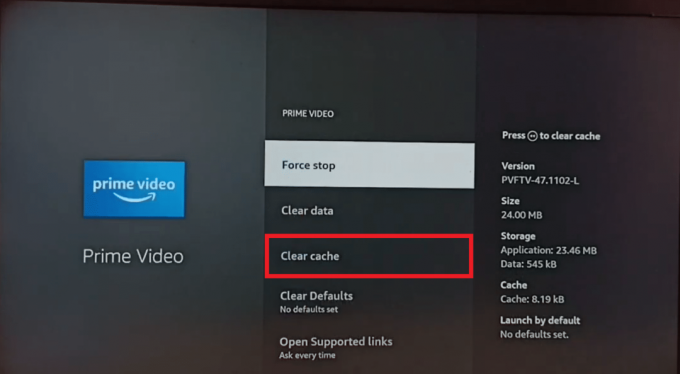
Læs også: Løs problemer med Amazon Prime-lyd
Metode 6: Opdater Amazon Prime
Nogle gange kan apps stå over for visse midlertidige fejl og problemer, som kan løses ved blot at opdatere dem. For at opdatere Amazon Prime på Firestick, her er de trin, du skal følge:
1. Gå til Indstillinger efterfulgt af Ansøgninger.

2. Vælg App butik.
3. Her skal du slå TIL Automatiske opdateringer.

Hvis du gør det, opdateres alle apps på dit tv automatisk.
Metode 7: Opdater TV OS
Opdaterede apps kræver et opdateret TV OS. Denne metode vil også øge den samlede hastighed på din enhed og øge dens ydeevne. Følg disse trin for at opdatere TV OS og rette Amazon Prime fejlkode 7136.
1. Naviger til Indstillinger og vælg Mit Fire TV.
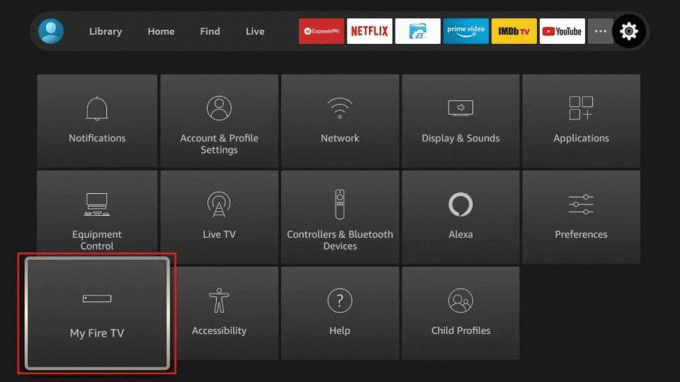
2. Vælg Om.
3. Vælg Installer opdatering.
Bemærk: Hvis du ser Søg efter opdateringer, betyder det, at der ikke er nogen ny opdateringsversion tilgængelig for dit TV OS.
Metode 8: Geninstaller Amazon Prime
Den næste ting du kan prøve er at geninstallere Amazon Prime på dit tv. Til dette, hvad du skal gøre er:
1. Gå til Indstillinger og vælg Ansøgninger.
2. Vælg Administrer installerede applikationer.
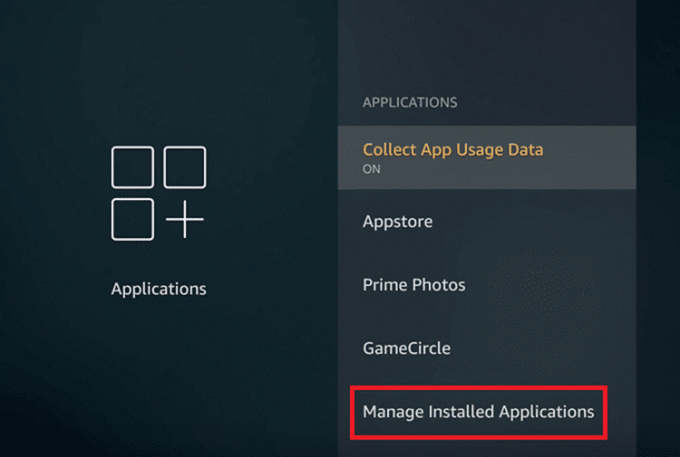
3. Vælg nu Amazon Prime og vælg Afinstaller mulighed.
4. Vælg Find mulighed tilgængelig på startskærmen.

5. Vælg derefter Søg og type Amazon Prime.

6. Tryk på resultat og vælg Hent mulighed.
Læs også: Løs Amazon Prime Video Buffer-problem
Metode 9: Kontakt Amazon Primes kundesupport
Du kan vælge denne sidste udvej, hvis alle de ovennævnte metoder ikke kunne løse den nævnte fejlkode. For dette skal du blot gennemse den officielle Amazon kundeservice side for at få ekspertløsninger til alle spørgsmål.

Anbefalede:
- Ret Modern Warfare 2-fejl Travis Shipton
- 27 Bedste YouTube Playlist Downloader
- Hvad er Amazon Prime PMTS Bill WA?
- Ret fejl med utilstrækkelig båndbredde på Amazon Prime Video
Vi håber, at denne metode hjalp dig med hvordan rettes Amazon Prime fejlkode 7136. Del venligst din værdifulde feedback og forslag i kommentarerne nedenfor. Fortæl os også, hvad du gerne vil læse næste gang, da vi bliver ved med at komme med nye ting.

Elon Decker
Elon er tech-skribent hos TechCult. Han har skrevet vejledninger i omkring 6 år nu og har dækket mange emner. Han elsker at dække emner relateret til Windows, Android og de nyeste tricks og tips.



